Загрузчик CTF перестал работать в Windows 10 (09.16.25)
Итак, вы только что запустили диспетчер задач и обнаружили, что процесс загрузчика CTF занимает огромную часть перезарядки вашего процессора. И теперь вы пытаетесь решить проблему. С чего начать? Как вы с этим справляетесь?
Не волнуйтесь. Многие пользователи Windows столкнулись с той же проблемой. Они даже подумали, что процесс CTF Loader - это что-то вроде вредоносного объекта или вируса, что заставило их решить найти способы отключить этот процесс. Но возникает вопрос: «Решает ли проблему отключение процесса ctfmon.exe?»
Чтобы лучше понять проблему, давайте сначала начнем с краткого объяснения процесса загрузчика CTF (ctfmon.exe).
Процесс загрузчика CTF (ctfmon.exe): что следует знать 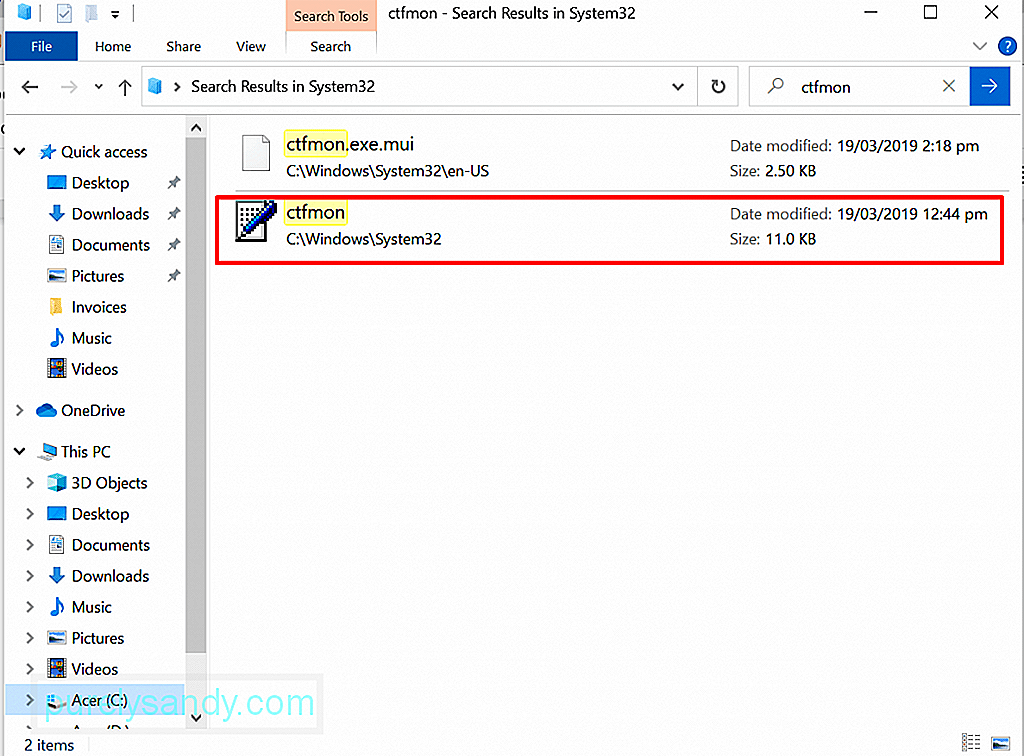 Известно, что некоторые EXE-процессы в Windows вызываются для обеспечения бесперебойной работы приложений и программ. Хотя некоторые из этих процессов имеют решающее значение, другие просто предназначены для повышения производительности программ. Процесс CTF Loader входит в число этих несущественных процессов.
Известно, что некоторые EXE-процессы в Windows вызываются для обеспечения бесперебойной работы приложений и программ. Хотя некоторые из этих процессов имеют решающее значение, другие просто предназначены для повышения производительности программ. Процесс CTF Loader входит в число этих несущественных процессов.
Совет для профессионалов: просканируйте свой компьютер на предмет проблем с производительностью, ненужных файлов, вредоносных приложений и угроз безопасности
, которые могут вызвать системные проблемы или снижение производительности .
Специальное предложение. Об Outbyte, инструкции по удалению, лицензионное соглашение, политика конфиденциальности.
Система совместного перевода или загрузчик CTF - это процесс, который отвечает за активацию альтернативного процессора ввода текста, вводимого пользователем, и языковой панели Microsoft Office. Его работа заключается в том, чтобы позволить пользователям переключаться между разными языками ввода после загрузки.
Этот процесс также управляет и поддерживает функции распознавания голоса и рукописного ввода в различных приложениях Microsoft. Когда вы используете программы MS Office, эта утилита запускается, и ее процесс запускается в диспетчере задач.
Законный EXE-файл загрузчика CTF обычно хранится в папке C: / Windows / System32 или C: / Windows / Папка SysWOW64.
Является ли процесс загрузчика CTF вирусом? Теперь вы можете подумать, что процесс загрузчика CTF - это вирус, потому что вы не очень хорошо знакомы с тем, как он работает, и что он автоматически запускается при загрузке вашего компьютера. вверх. Но на самом деле он не связан ни с каким вредоносным ПО или вирусом. Да, это может быть EXE-файл, который, как мы все знаем, подвержен вирусным атакам. 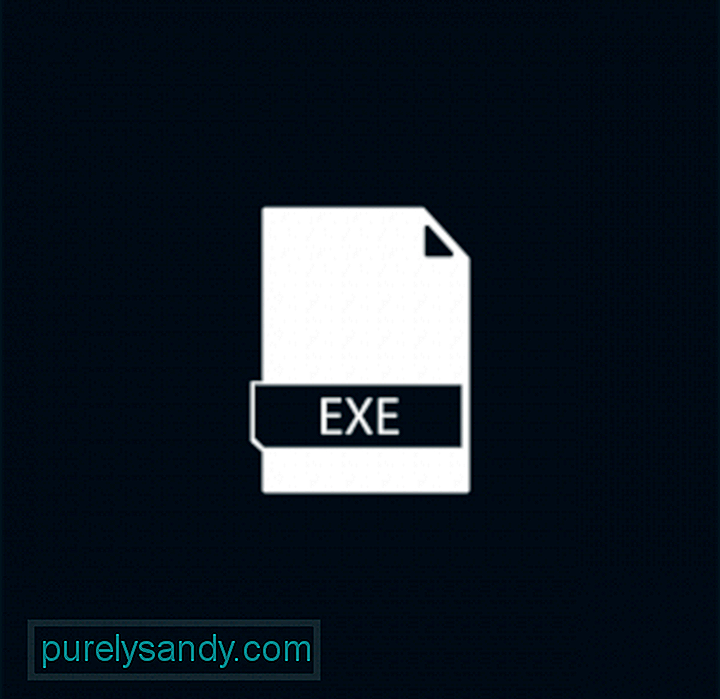
Хотя на сегодняшний день нет доказательств того, что это незаконный процесс, это также не означает, что это безопасный процесс. Учитывая, что это EXE-файл, надо учитывать, что вирусные атаки ему не чужды. Вредоносные программы могут маскироваться под процесс ctfmon.exe с целью кражи информации у пользователей.
Помимо вирусных инфекций, файл ctfmon.exe может также вызывать проблемы, которые приводят к сообщениям об ошибках, например, к загрузчику CTF. Ошибка «Прекращена работа».
Что такое ошибка «Загрузчик CTF перестал работать»?Это сообщение об ошибке довольно простое. Он сообщает вам, что загрузчик CTF полностью перестал работать. Некоторые функции и возможности, связанные с ним, могут работать не так, как они были задуманы. Но что вызывает появление ошибки «Загрузчик CTF перестал работать»?
Что ж, есть много факторов, которые вызывают появление этого сообщения об ошибке. Наиболее распространены следующие:
- Microsoft Office установлен неправильно.
- Некоторые файлы Центра обновления Windows конфликтуют с процессом ctfmon.exe.
- Есть ошибки в языковых пакетах и других данных, вводимых пользователем.
- Вирусы и вредоносные программы скрываются в системы.
- Необходимо обновить Windows.
В следующем разделе мы научим вас, как исправить ошибку «Загрузчик CTF перестал работать» в Windows 10. .
Что делать с ошибкой «Загрузчик CTF перестал работать»Если вы видите сообщение об ошибке «Загрузчик CTF перестал работать», значит, вы попали в нужное место. Мы покажем вам несколько решений, которые вы можете предпринять самостоятельно, чтобы решить эту проблему. На самом деле нет необходимости пробовать их все. Мы хотим, чтобы вы определили причину проблемы. Оттуда будет легче найти решение, которое подойдет вам.
Итак, приступим!
Решение №1: проверьте файл загрузчика CTF на своем ПК.Первое, что вам нужно сделать, это проверить подлинность файла ctfmon.exe на вашем устройстве. Как упоминалось в предыдущем разделе, законный файл загрузчика CTF должен находиться в папке System32 или System64. Как только вы подтвердите, что имеете дело с безопасным файлом, приступайте к проверке того, кто его создал.
Вот как:
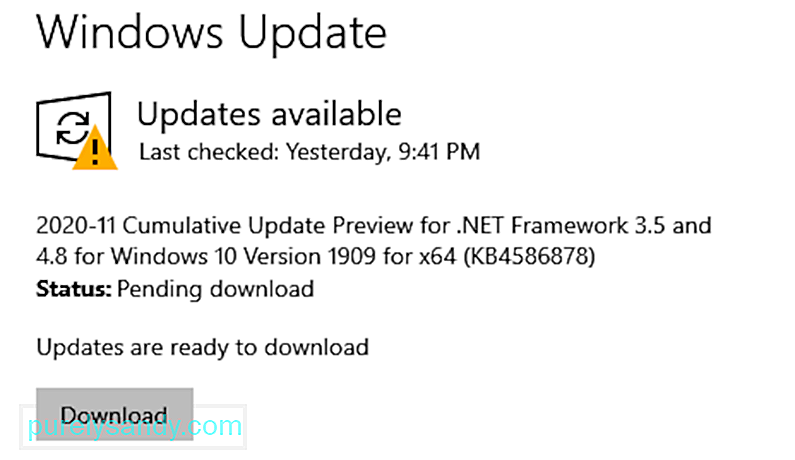 Следующее, что вам нужно сделать, если вы столкнулись с сообщением об ошибке «Загрузчик CTF перестал работать», - это проверить наличие доступных обновлений Windows. Вероятно, что версия Windows, установленная на вашем компьютере, может содержать ошибки, что конфликтует с процессом ctfmon.exe.
Следующее, что вам нужно сделать, если вы столкнулись с сообщением об ошибке «Загрузчик CTF перестал работать», - это проверить наличие доступных обновлений Windows. Вероятно, что версия Windows, установленная на вашем компьютере, может содержать ошибки, что конфликтует с процессом ctfmon.exe.
Чтобы решить эту проблему, проверьте, есть ли доступные обновления Windows, поскольку Microsoft уже может быть осведомлен о проблеме и, возможно, выпустил исправление для ее устранения.
Чтобы установить ожидающее обновление Windows, сделайте следующее:
Если первое решение не сработало, используйте вместо него планировщик задач. Это предотвратит запуск процесса ctfmon.exe в фоновом режиме.
Чтобы получить подробное руководство о том, как это сделать, выполните следующие действия:
Если на вашем устройстве есть сенсорный экран или вы больше не используете его, отключите его навсегда. Его отключение предотвратит любые проблемы с процессом загрузки CTF.
Чтобы отключить функцию сенсорной клавиатуры, сделайте следующее:
Одной из распространенных причин, по которым Windows обнаруживает сообщения об ошибках, является атака вирусов или вредоносного ПО. Итак, если вы видите какой-либо подозрительный процесс в диспетчере задач, это может означать, что ваше устройство может быть заражено.
Чтобы просканировать ваше устройство на наличие подозрительных файлов или процессов, у вас есть два варианта. Вы можете использовать Защитник Windows или стороннее антивирусное решение. 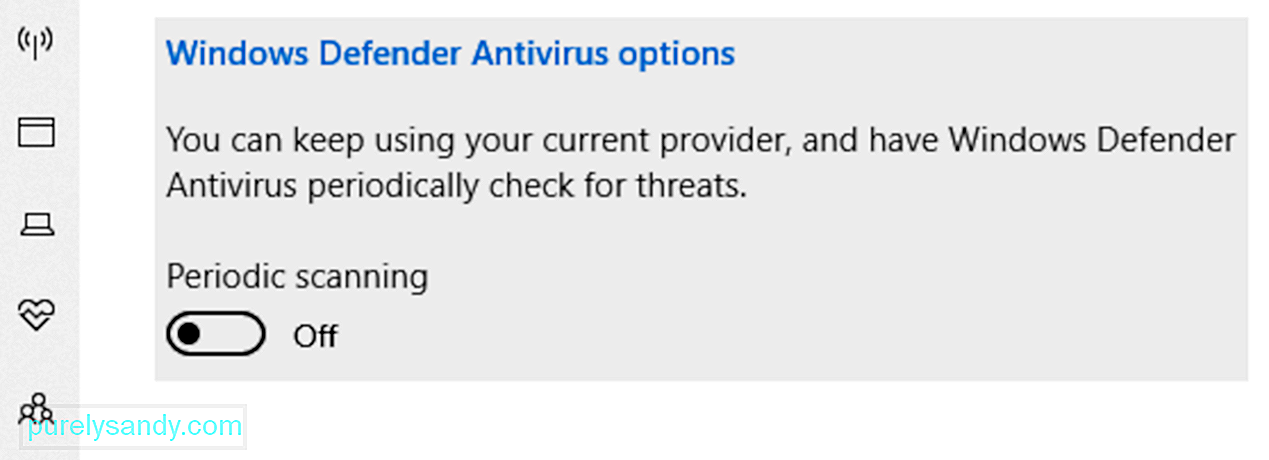
Защитник Windows - это антивирусная программа, встроенная в устройства Windows. Когда он был впервые запущен, сообщалось, что это было проблематично. В результате он вызвал поток критики. Но через несколько лет ситуация улучшилась. Вот почему его любят и используют многие. Теперь он назван одним из лучших бесплатных антивирусов.
Вот как использовать Защитник Windows:
Теперь, если вы считаете, что описанные выше действия слишком сложны для вас, мы предлагаем вам выбрать другой вариант сканирования, который заключается в использовании сторонней антивирусной программы. Для этого все, что вам нужно сделать, это загрузить и установить надежное антивирусное программное обеспечение по вашему выбору, запустить его и позволить ему выполнить свою работу по сканированию вашего устройства. Вот и все!
Решение №6: удалите файл Ctfmon.exeДля некоторых пользователей, затронутых сообщением об ошибке, удаление файла ctfmon.exe успешно разрешило ошибку. Так что тоже стоит попробовать. Однако вам следует делать это только в том случае, если вы видите сообщение об ошибке через частые промежутки времени.
Для этого см. руководство ниже:
Если вы хотите управлять тем, как процесс ctfmon.exe потребляет файлы reimgs, то это решение для вас. Вот как управлять процессом ctfmon.exe:
Если вы постоянно видите сообщение об ошибке или заметили резкое снижение производительности вашего устройства из-за ctfmon .exe, а затем подумайте о том, чтобы отменить сборку Windows. По словам экспертов, известно, что некоторые обновления Windows вызывают сообщение об ошибке, связанное с загрузчиком CTF.
Чтобы вернуться к предыдущей сборке Windows, сделайте следующее:
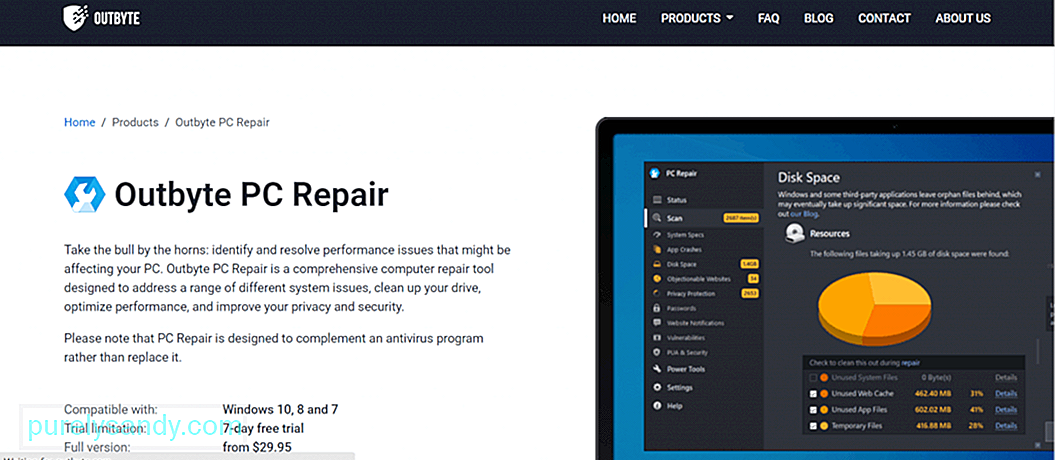 Вот рекомендуемое решение для устранения не только ошибки CTF Loader Has Stopped Working на вашем устройстве с Windows, но и других распространенных проблем и ошибок Windows: запустите сканирование для восстановления компьютера.
Вот рекомендуемое решение для устранения не только ошибки CTF Loader Has Stopped Working на вашем устройстве с Windows, но и других распространенных проблем и ошибок Windows: запустите сканирование для восстановления компьютера.
Для этого, вам необходимо загрузить и установить усовершенствованный и надежный инструмент для ремонта ПК, который может сканировать, обнаруживать и исправлять наиболее распространенные проблемы Windows. Однако стоит отметить, что этот инструмент не предназначен для замены вашей антивирусной программы, а скорее для ее дополнения.
Итак, как этот инструмент работает? Во-первых, он просканирует ваш компьютер на предмет нежелательных или ненужных файлов, которые могут занимать значительное место на диске. Он также обнаружит такие проблемы, как недопустимые перенаправления, системные сбои и общие файлы DLL. После этого он автоматически выполнит необходимый ремонт для восстановления работоспособности системы.
Некоторые инструменты для ремонта ПК даже предлагают дополнительную защиту, удаляя файлы cookie за один раз. Они отправляют вам предупреждения всякий раз, когда вы посещаете потенциально опасные сайты, и уведомляют вас о любой потенциальной загрузке вредоносного ПО.
Так что будьте впереди и защитите свое устройство от ошибок с помощью инструмента для ремонта ПК.
ЗаключениеДаже если загрузчик CTF совершенно безвреден, известно, что он вызывает проблемы и может время от времени замедлять работу систем Windows. Итак, если вы столкнетесь с ошибками, связанными с файлом ctfmon.exe, вы будете рады, что наткнулись на эту статью.
Если вы столкнетесь с проблемой «Загрузчик CTF перестал работать в Windows 10» , затем проверьте, является ли ваш файл ctfmon.exe допустимым. Если это так, попробуйте отключить его, обновить компьютер, удалить файл или вернуть Windows к предыдущей сборке. Теперь, если проблема кажется вам слишком сложной для решения, обратитесь за помощью к авторизованным техническим специалистам Windows.
Сообщите нам о других решениях, которые могут эффективно устранить ошибку «Загрузчик CTF перестал работать в Windows 10». Запишите их ниже.
YouTube видео: Загрузчик CTF перестал работать в Windows 10
09, 2025

